本文主要是介绍安卓第一阶段实训项目:基于存储卡音乐播放器v0.1(实训报告),希望对大家解决编程问题提供一定的参考价值,需要的开发者们随着小编来一起学习吧!
基于存储卡音乐播放器V0.1
(一)功能要求
1.播放存储卡上一首音乐
2.播放|暂停按钮,可切换
3.显示要播放的音乐名
4.要求窗口有背景图片
(二) 知识点
1.按钮(Button)
2.标签(TextView)
3.进度条(ProgressBar)
4.拖拽条(SeekBar)
5.列表控件(ListView)
6.单选按钮(RadioButton)
7.媒体播放器(MediaPlayer)
8.图像视图(ImageView)
(三) 完成步骤
1.将音频文件添加至存储卡
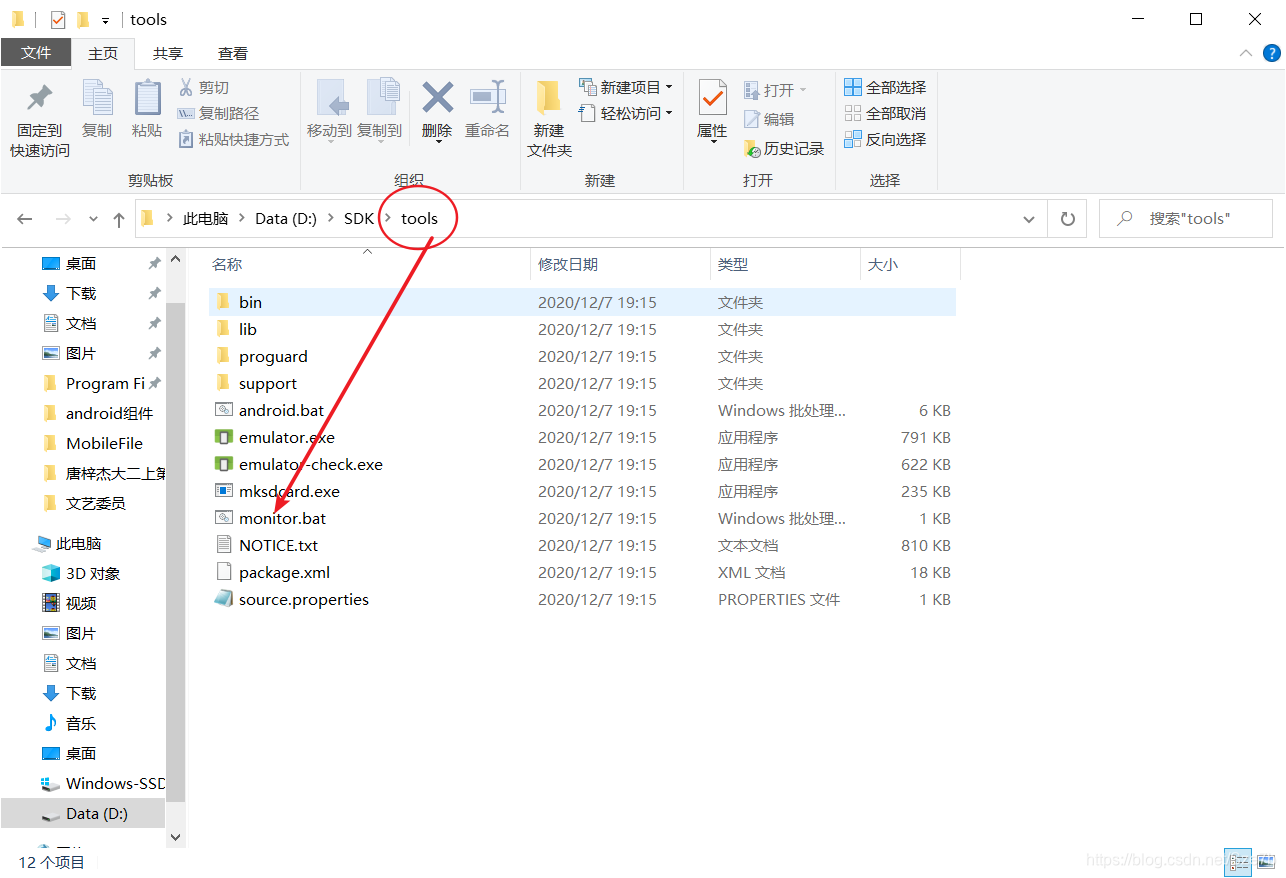

2.将图片素材放置入Drawable目录
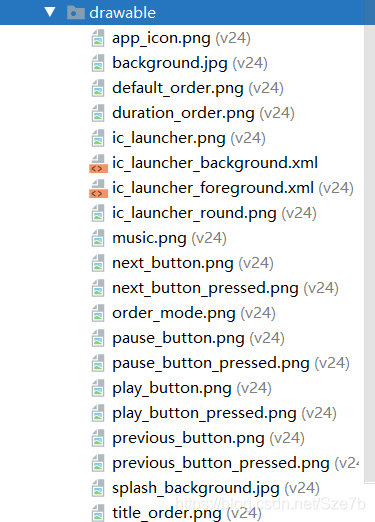
3.主资源布局文件
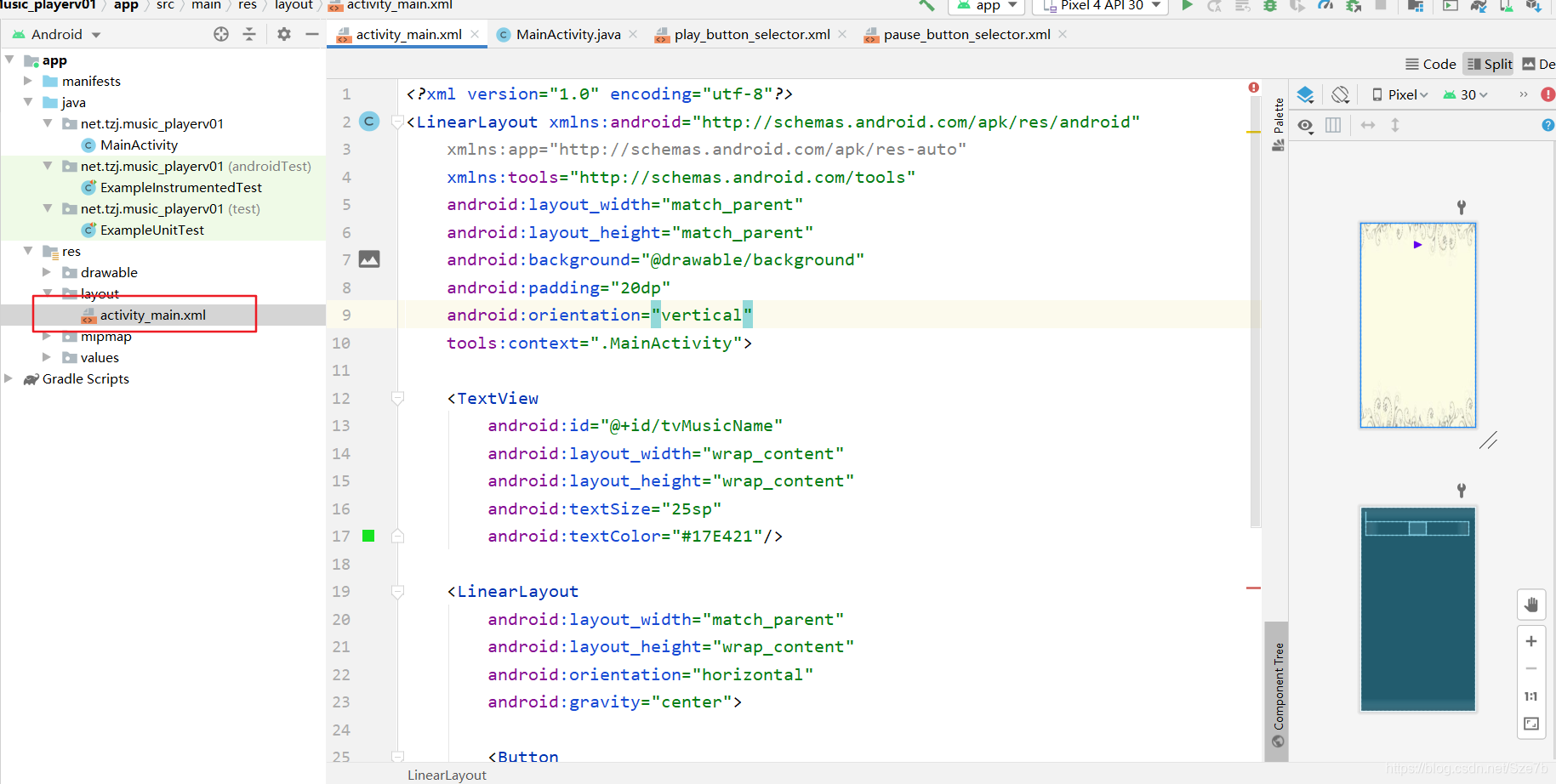
<?xml version="1.0" encoding="utf-8"?>
<LinearLayout xmlns:android="http://schemas.android.com/apk/res/android"xmlns:app="http://schemas.android.com/apk/res-auto"xmlns:tools="http://schemas.android.com/tools"android:layout_width="match_parent"android:layout_height="match_parent"android:background="@drawable/background"android:padding="20dp"android:orientation="vertical"tools:context=".MainActivity"><TextViewandroid:id="@+id/tvMusicName"android:layout_width="wrap_content"android:layout_height="wrap_content"android:textSize="25sp"android:textColor="#17E421"/><LinearLayoutandroid:layout_width="match_parent"android:layout_height="wrap_content"android:orientation="horizontal"android:gravity="center"><Buttonandroid:id="@+id/btnPlayOrPause"android:layout_width="60dp"android:layout_height="50dp"android:onClick="doPlayOrPause"android:background="@drawable/play_button_selector"/></LinearLayout></LinearLayout>
4、创建按钮背景图片选择器
(1)播放按钮背景图片选择器
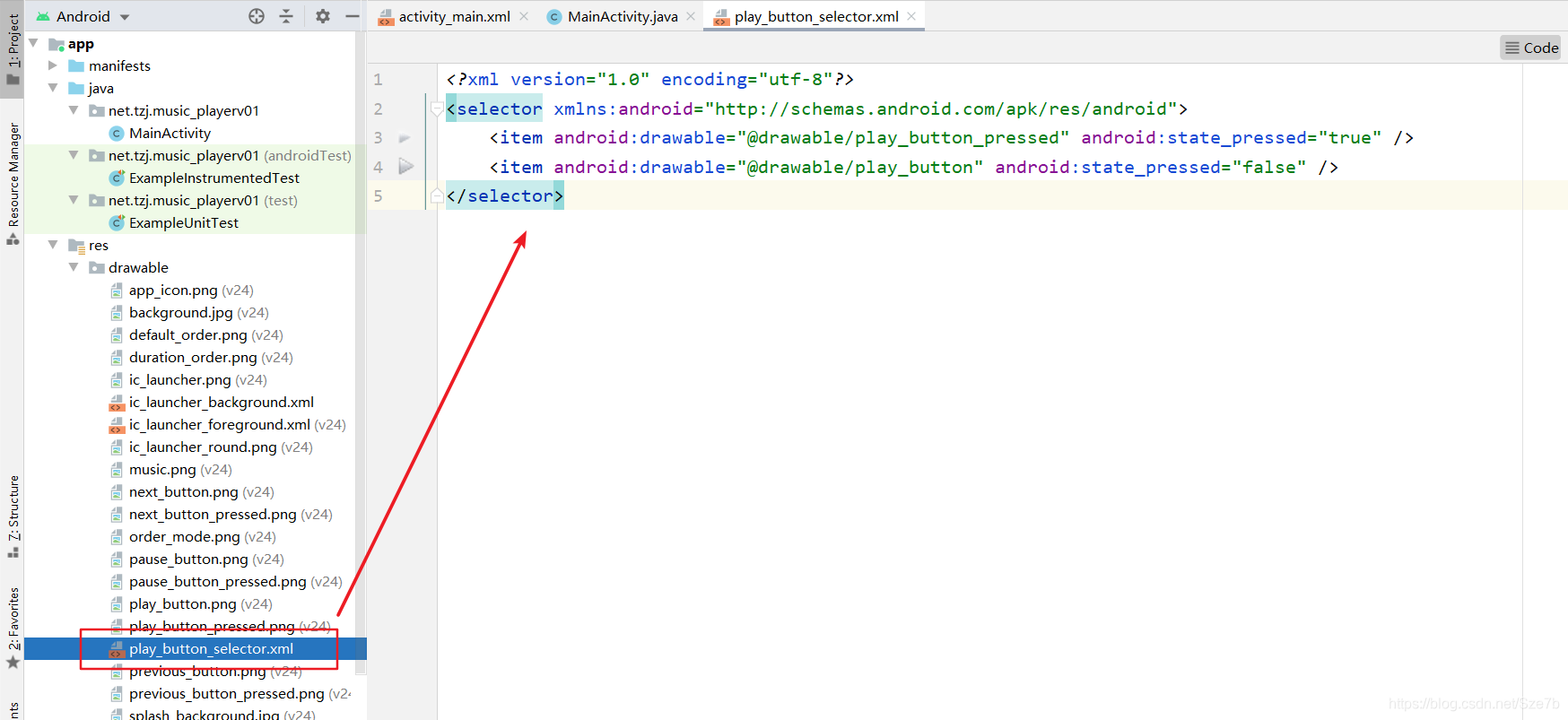
<?xml version="1.0" encoding="utf-8"?>
<selector xmlns:android="http://schemas.android.com/apk/res/android"><item android:drawable="@drawable/play_button_pressed" android:state_pressed="true" /><item android:drawable="@drawable/play_button" android:state_pressed="false" />
</selector>
(2) 暂停按钮背景图片选择器

<?xml version="1.0" encoding="utf-8"?>
<selector xmlns:android="http://schemas.android.com/apk/res/android"><item android:drawable="@drawable/pause_button_pressed" android:state_pressed="true" /><item android:drawable="@drawable/pause_button" android:state_pressed="false" />
</selector>
5.在项目清单文件里授权读外置存储卡
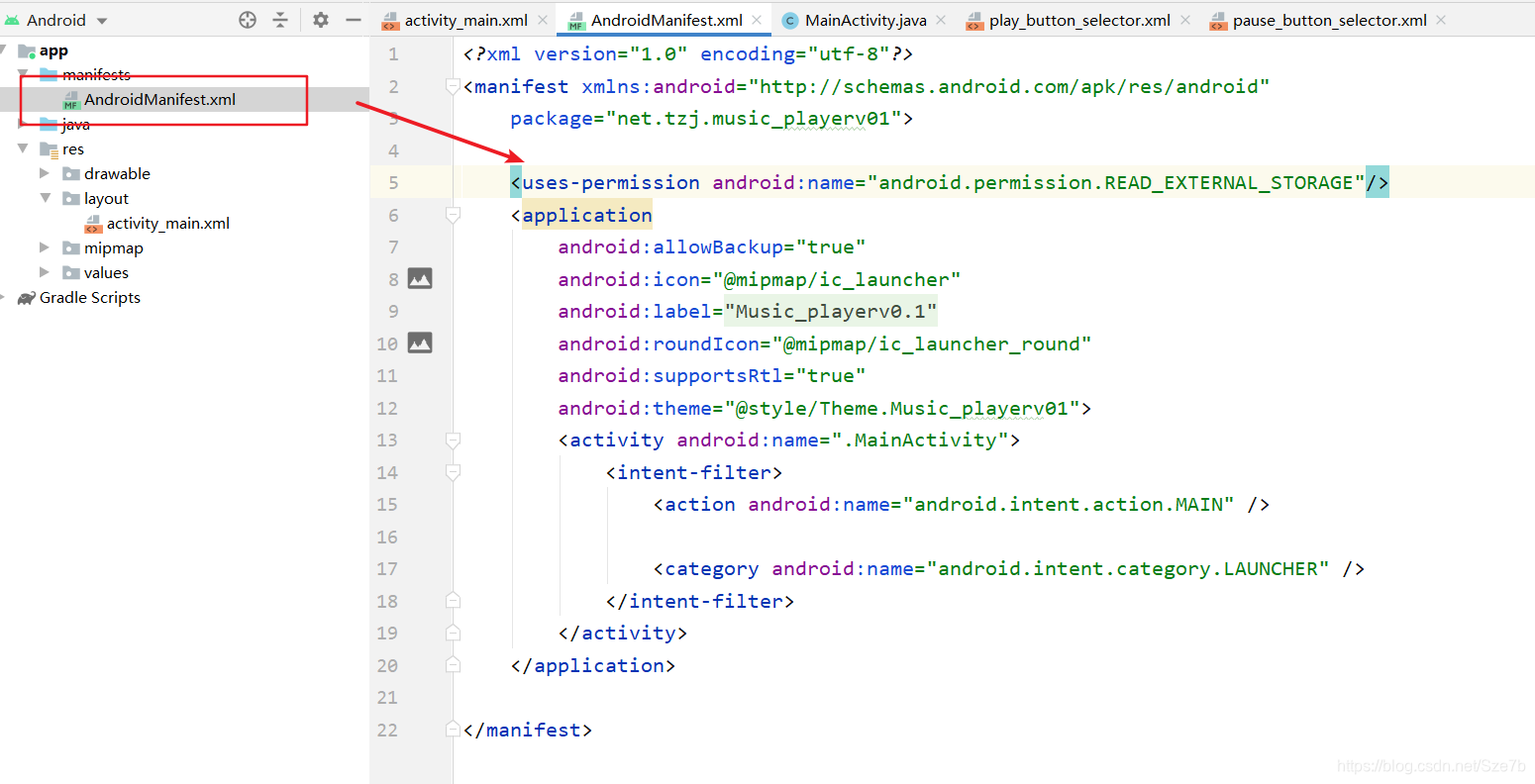
<uses-permission android:name="android.permission.READ_EXTERNAL_STORAGE"/>
6.主界面类 - MainActivity
package net.tzj.music_playerv01;
import androidx.appcompat.app.AppCompatActivity;
import androidx.core.app.ActivityCompat;
import android.Manifest;
import android.content.pm.PackageManager;
import android.media.MediaPlayer;
import android.os.Bundle;
import android.os.Environment;
import android.view.View;
import android.widget.Button;
import android.widget.TextView;
import android.widget.Toast;
import java.io.File;
import java.io.IOException;
/**
- 功能:基于存储卡音乐播放器v0.1
- 作者:阿杰
- 日期:2020年1月2日
*/
public class MainActivity extends AppCompatActivity {
private MediaPlayer mp; // 媒体播放器
private File musicDir; // 音乐存放目录
private String musicName; // 音乐文件名
private TextView tvMusicName; // 音乐名标签
private Button btnPlayOrPause; // 播放|暂停按钮
private int currentPosition; // 音乐当前播放位置@Override
protected void onCreate(Bundle savedInstanceState) {super.onCreate(savedInstanceState);// 利用布局资源文件设置用户界面setContentView(R.layout.activity_main);// 通过资源标识符获取控件实例tvMusicName = findViewById(R.id.tvMusicName);btnPlayOrPause = findViewById(R.id.btnPlayOrPause);// 定义存储读写权限数组String[] PERMISSIONS_STORAGE = {Manifest.permission.READ_EXTERNAL_STORAGE,Manifest.permission.WRITE_EXTERNAL_STORAGE};// 检查是否有读权限int permission = ActivityCompat.checkSelfPermission(this, PERMISSIONS_STORAGE[0]);// 如果没有授权,那么就请求读权限if (permission != PackageManager.PERMISSION_GRANTED) {ActivityCompat.requestPermissions(this, PERMISSIONS_STORAGE, 0);}// 获取音乐文件存放目录musicDir = Environment.getExternalStoragePublicDirectory(Environment.DIRECTORY_MUSIC);try {// 获取音乐文件存放目录里的第一首音乐文件名musicName = musicDir.list()[0];// 设置音乐名标签,要去掉扩展名tvMusicName.setText("音乐名:" + musicName.substring(0, musicName.lastIndexOf(".")));} catch (Exception e) {Toast.makeText(this, "存储卡Music目录里没有音乐文件!", Toast.LENGTH_SHORT).show();}// 实例化媒体播放器mp = new MediaPlayer();// 给媒体播放器注册完成监听器mp.setOnCompletionListener(new MediaPlayer.OnCompletionListener() {@Overridepublic void onCompletion(MediaPlayer mp) {// 提示用户当前音乐播放完毕Toast.makeText(MainActivity.this, "当前音乐播放完毕!", Toast.LENGTH_SHORT).show();// 当前播放位置清零currentPosition = 0;// 按钮图标由【暂停】图标切换到【播放】图标btnPlayOrPause.setBackgroundResource(R.drawable.play_button_selector);}});
}/*** 播放方法*/
private void play() throws IOException {// 重置媒体播放器mp.reset();// 设置播放源(完整音乐名 = 音乐目录 + 音乐名)mp.setDataSource(musicDir.getAbsolutePath() + "/" + musicName);// 缓冲播放源(从存储卡加载到内存)mp.prepare();// 定位到暂停时的播放位置mp.seekTo(currentPosition);// 启动音乐的播放mp.start();// 按钮图标由【播放】图标切换到【暂停】图标btnPlayOrPause.setBackgroundResource(R.drawable.pause_button_selector);
}/*** 暂停方法*/
private void pause() {// 暂停播放mp.pause();// 保存音乐播放的当前位置currentPosition = mp.getCurrentPosition();// 按钮图标由【暂停】图标切换到【播放】图标btnPlayOrPause.setBackgroundResource(R.drawable.play_button_selector);
}/*** 播放|暂停按钮单击事件处理方法** @param view*/
public void doPlayOrPause(View view) throws IOException {// 判断音乐是否在播放if (mp.isPlaying()) {pause();} else {play();}
}@Override
protected void onDestroy() {super.onDestroy();// 判断音乐是否在播放if (mp.isPlaying()) {mp.stop();}mp.release();mp = null;
}
}
7.完成效果
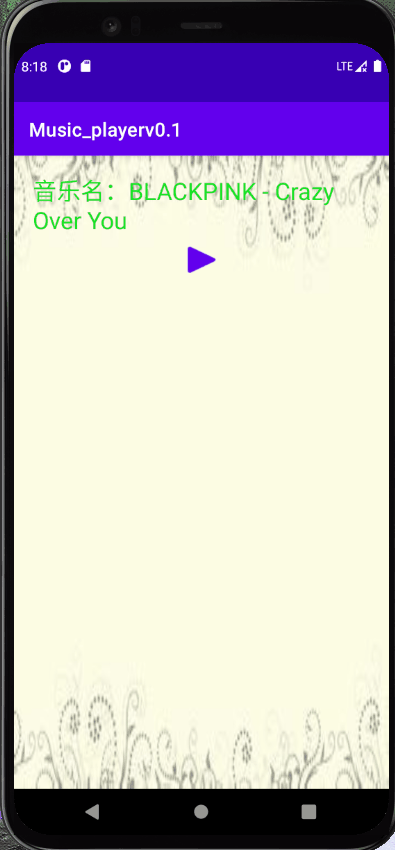
总结
在开始入门时对于获取音乐切换图标很不熟悉,在慢慢练习后,就更加的熟练了,但仍有很多不足,在细微的地方总是不注意的少些内容,但是现在已经慢慢在更正了
这篇关于安卓第一阶段实训项目:基于存储卡音乐播放器v0.1(实训报告)的文章就介绍到这儿,希望我们推荐的文章对编程师们有所帮助!






